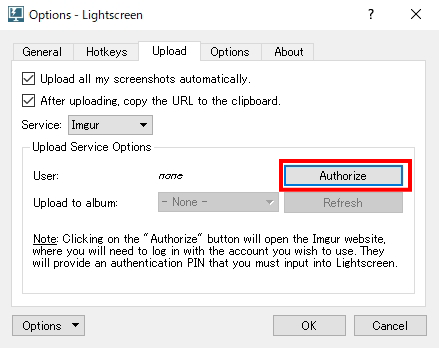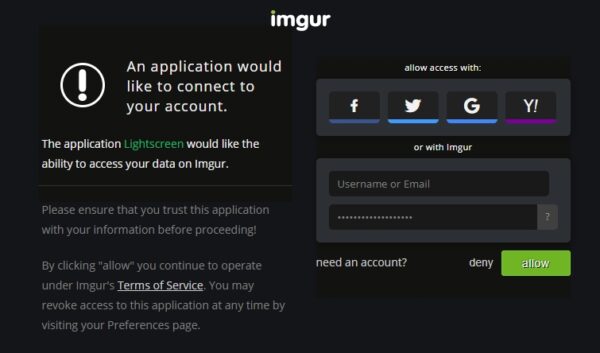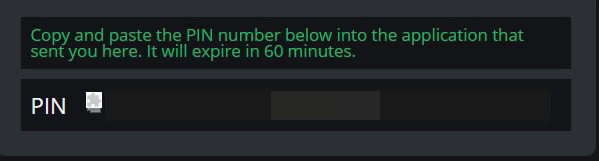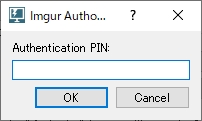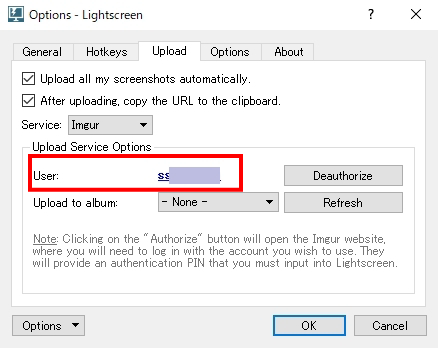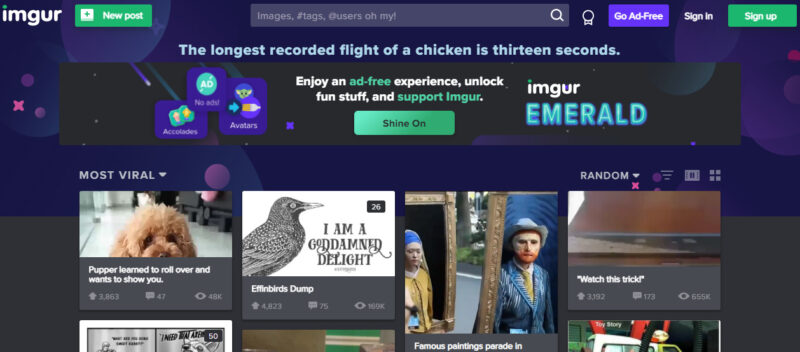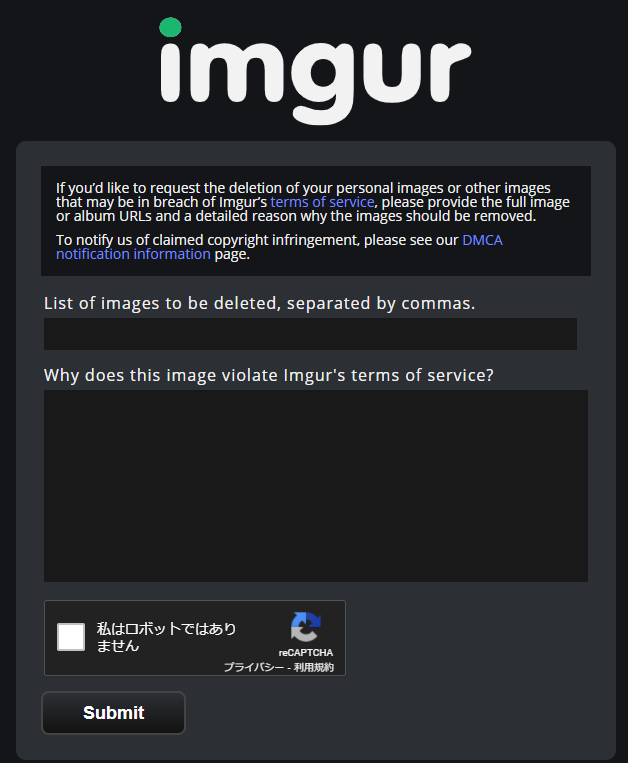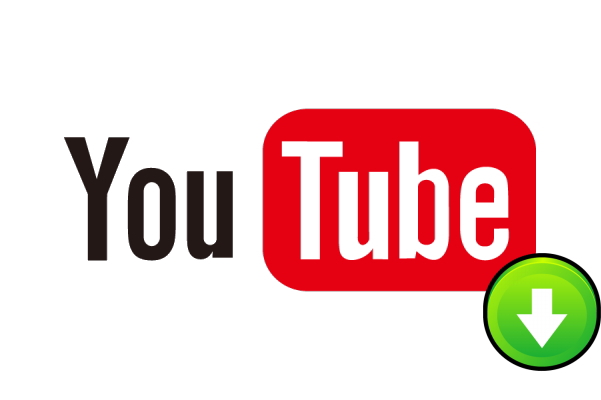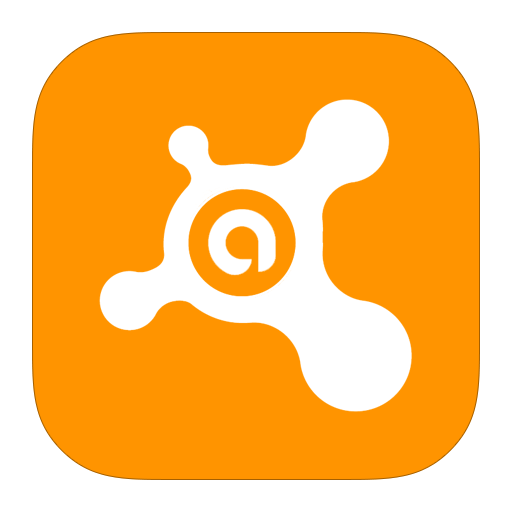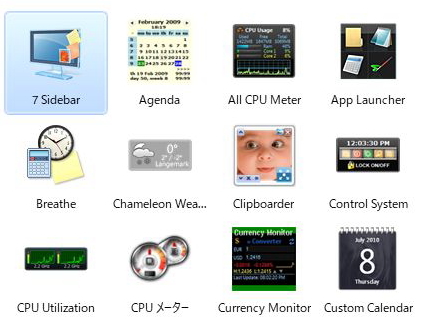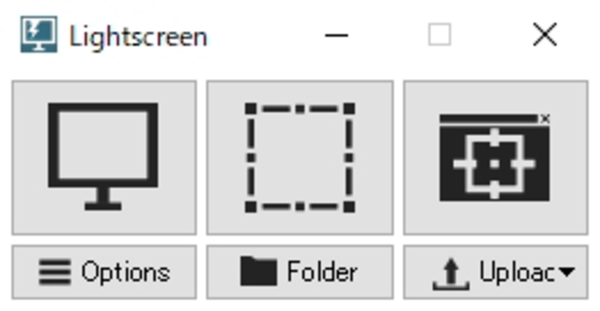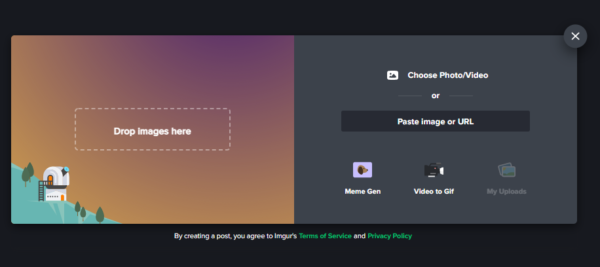
imgurイメージ画像
imgurとは?
アメリカにあるオンライン画像投稿、画像保存、画像共有、画像コミュニティのWEBサービスです。
無料で利用できますが、WEBサイトは英語表記です。
手軽に画像がアップロード、直リンクも可能、サーバーも軽いので、日本人の利用者も多いです。
Lightscreen Uploadを設定する
Lightscreenを起動したら、Options→Uploadを選択します。
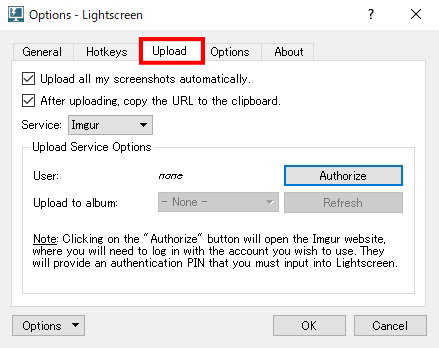
-
1.imgurに自動アップロードする場合は、「Upload all my screenshots automatically」にチェックを入れた状態にします。
Upload all my screenshots automatically:すべてのスクリーンショットを自動的にアップロードする。
After Uploading copy the URL to the clipboard:アップロード後、URLをクリップボードにコピーする。 -
2.Authorizeを選択します。

Authorizeを選択すると、「Authentication PIN」が立ち上がり、imgurのPINコードを取得するためのサイトが表示されます。 -
3.An application would like to connect to your accountと書かれたページが表示されたらimgurにログインをします。
(ログイン方法を複数ありますが、imgurに登録したアカウントでログインして解説しています)

Lightscreenでスクリーンショットを撮ったら、指定したフォルダ(管理人はデスクトップの保存設定)に画像が保存され、imgurにも自動でアップロードされます。